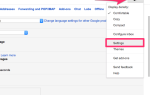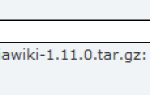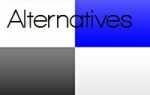Содержание
- 1 1. Превратите любую веб-страницу в карту Trello
- 2 2. Используйте Markdown в Trello
- 3 3. Clone Public Board
- 4 4. Включить бонусы Trello
- 5 5. Автоматизация создания карт Trello
- 6 6. Вырезать, копировать и вставлять карты Trello
- 7 7. Изменение сроков с помощью перетаскивания
- 8 8. Вставьте новые списки между существующими списками
- 9 Добавьте больше мощности в Trello с помощью сторонних инструментов
Как только вы разобрались с основами использования Trello, пришло время повысить уровень! Ваш любимый цифровой инструмент Kanban скрывает немало полезных уловок, и в этой статье мы рассмотрим некоторые из них и то, как вы можете их использовать.
1. Превратите любую веб-страницу в карту Trello
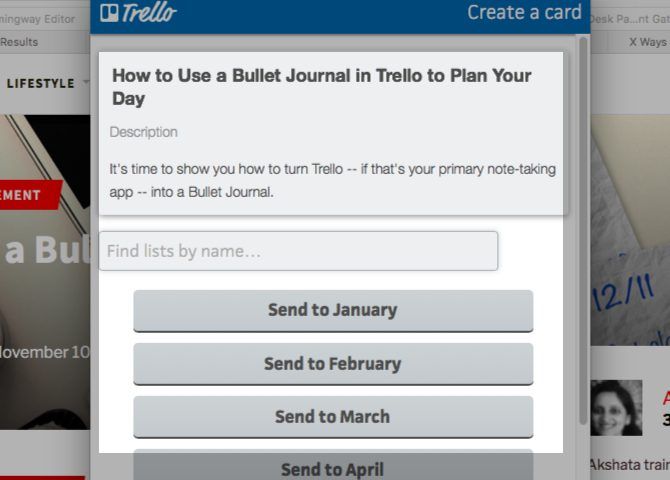
Вы создаете много карт, просматривая веб-страницы для вдохновения или исследования?
Вам не нужно прерывать рабочий процесс, переключаясь на доску Trello каждый раз, когда вы хотите создать карту. С помощью этого букмарклета Trello вы можете превращать веб-страницы в карты на лету.
После того, как вы перетащите букмарклет «Отправить в Trello» в закладки, все готово. В следующий раз, когда вы перейдете на веб-страницу, которую хотите преобразовать в карту, нажмите эту закладку на панели закладок браузера.
Затем вы получите всплывающее окно, в котором вы можете выбрать доску и указать, куда должна идти новая карта. Если вы изменили свое мнение на полпути и не хотите создавать карту, нажмите Не берите в голову кнопка во всплывающем окне.
2. Используйте Markdown в Trello
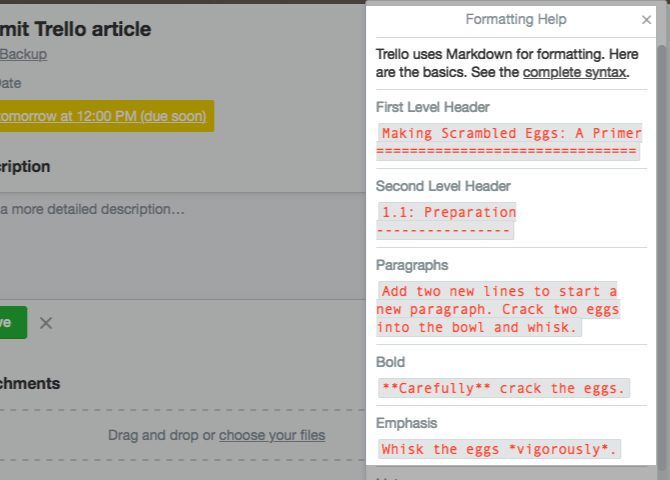
Уценка везде, и на то есть веские причины. Это делает написание для Интернета быстрее и интуитивно понятнее. Теперь вы можете использовать Markdown в вашем рабочем процессе Trello.
Базовое форматирование, такое как выделение, курсив и ссылки, следует стандартному синтаксису Markdown. Trello имеет несколько ограничений форматирования. Например, определенный синтаксис работает только с описаниями карточек и комментариями, в то время как некоторые из них работают также с элементами контрольного списка. Жаль, что вы не можете использовать Markdown в названиях карт.
Прочтите официальную страницу справки, чтобы узнать, как форматировать ваш текст способом Trello. Хотите более быстрое решение? Нажми на Справка по форматированию ссылка, когда вы просматриваете оборотную сторону карты. Trello отобразит свои основные правила форматирования Markdown во всплывающем окне справа.
3. Clone Public Board
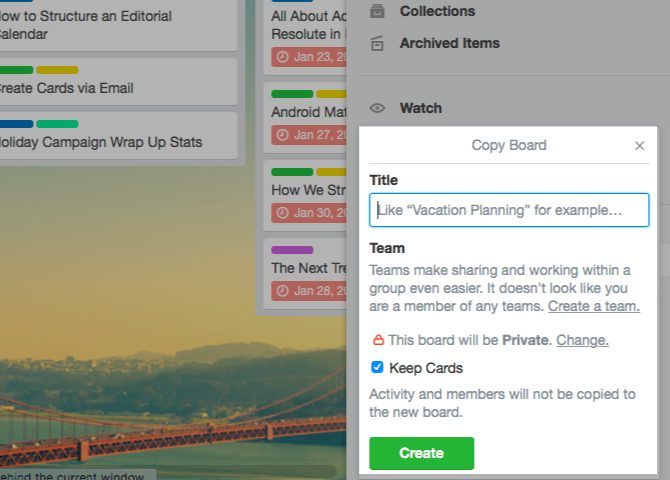
Клонирование досок с Копировальная доска вариант в Показать меню Sidebar — один из тех важных советов по производительности Trello, которые мы рекомендуем всем пользователям. Но не останавливайтесь на своих собственных досках!
Приложив немного усилий, вы найдете множество полезных общедоступных досок для копирования и перепрофилирования. У Trello есть сводка полезных общественных досок, чтобы вдохновить вас.
Любая общедоступная доска объявлений, которую вы копируете в свой аккаунт, автоматически классифицируется как Частный. Кроме того, при копировании доски вы можете переименовать копию и выбросить карточки, если вы предпочитаете иметь только списки.
4. Включить бонусы Trello
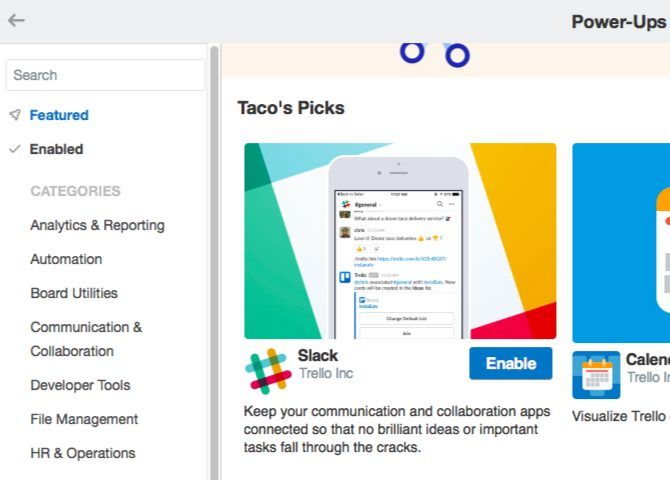
Мощные бонусы Trello позволяют интегрировать настраиваемые поля и данные из различных приложений в ваши платы Trello.
Например, вы можете устанавливать напоминания с помощью повторителя карты или создавать свои собственные формы с помощью JotForm Power-Up.
Одной этой функции может быть достаточно, чтобы соблазнить вас обновить учетную запись Trello до бизнес-класса. (Каждая доска в свободном уровне ограничена одним включением.)
Чтобы включить Power-Up для доски, сначала нажмите на Показать меню Кнопка в правом верхнем углу. В появившейся боковой панели нажмите на Улучшения возможность открыть библиотеку универсальных дополнений Trello. Ударь включить кнопка для любого из них, чтобы интегрировать Power-Up в активную плату.
5. Автоматизация создания карт Trello
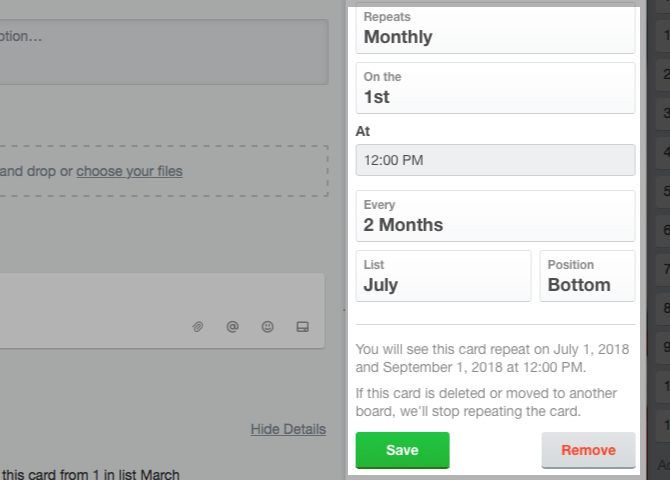
Избавьтесь от необходимости создавать повторяющиеся карты вручную, используя один или два инструмента. Одним из способов сделать это является включение повторителя карты, о котором мы упоминали в предыдущем разделе.
Как только вы включите Power-Up, вы увидите Повторение кнопка появляется под Улучшения в боковой панели на обратной стороне карты. Нажмите на эту кнопку, чтобы запланировать создание карты. Вы можете выбрать список, положение, день недели, время и частоту повторяющихся карточек. После настройки доступных параметров нажмите Сохранить кнопка.
Вы также можете воспользоваться верным IFTTT для некоторой автоматизации Trello.
, Этот рецепт IFTTT создает карточки из писем в Gmail.
Батлер и Zapier Power-Ups также могут автоматизировать процесс создания карты для вас.
6. Вырезать, копировать и вставлять карты Trello
В то время как вы привыкли к универсальному сочетанию клавиш «вырезать-вставить-вставить» Ctrl + X, Ctrl + C, Ctrl + V, Вы, вероятно, не ожидаете, что это сработает на картах. Но это так! Самое приятное то, что он работает через все доски.
Наведите указатель мыши на любую карту и вырежьте или скопируйте ее. Затем наведите курсор на Добавить карту Кнопка в любом списке на любой доске и нажмите сочетание клавиш для вставки.
Конечно, вам придется заменить Ctrl введите ярлыки с Cmd ключ, если вы пользователь MacOS.
7. Изменение сроков с помощью перетаскивания
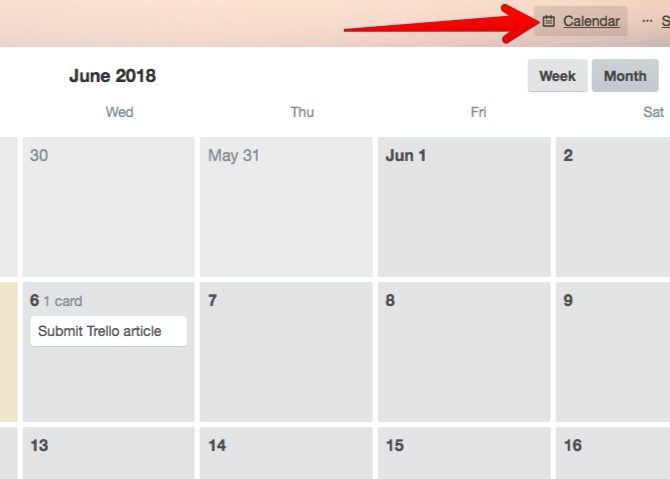
Хотите переназначить сроки оплаты для нескольких карт? Конечно, вы можете сделать это по одному, как обычно. Но вам не нужно!
Если вы включили включение календаря, вы можете перепланировать карточки, перетаскивая их на нужную дату в представлении календаря. Этот вид отображается при нажатии на Календарь Кнопка слева от Показать меню кнопка.
Имейте в виду, что Календарь Кнопка отображается только после включения питания.
8. Вставьте новые списки между существующими списками
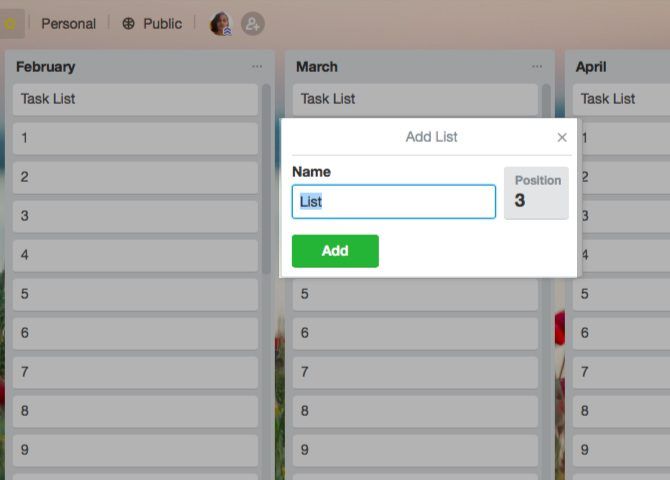
Нажав на Добавить список Кнопка после последнего списка на доске, как вы создаете списки. Если вы хотите, чтобы новый список появлялся в другой позиции, вы должны перетащить его в нужное место.
Хотите более быстрый способ сделать это?
Есть один. Чтобы вставить новый список между двумя существующими списками, дважды щелкните пустое пространство между ними. Затем вы увидите вариант создания нового списка прямо здесь.
Если вы дважды щелкнете в поле под списком, вы можете создать новый, который будет отображаться сразу после этого списка.
Добавьте больше мощности в Trello с помощью сторонних инструментов
Хотел бы Трелло сделать то или это? Это возможно, когда вы включите его с помощью интеллектуальных сторонних инструментов. Начните с получения нескольких расширений браузера для Trello. Они позволяют добавлять номера карт, расширенные параметры сортировки, скрытие списка и т. Д. Затем перейдем к нескольким важным интеграциям Trello, которые облегчат вашу работу.
Trello универсален, как и ваши идеи. Как только вы познакомитесь с различными уголками и закоулками, Trello сможет поддерживать вашу повседневную жизнь в нужном русле. Теперь вы готовы изучить несколько уникальных способов использования Trello?
?